
A Plechy Google Tabulka nemá viditelný záhlaví nebo zápatí, dokud se rozhodnete vytisknout. Chcete-li přidat záhlaví a zápatí do tabulky listů Google listů, budete muset použít menu nastavení tiskárny - zde je to, jak.
Začít, otevřete Skříň listů Google Spreadsheet. který obsahuje vaše data. Nahoře klepněte na příkaz Soubor & gt; Vytisknout pro zobrazení nabídky Nastavení tiskárny pro dokument.
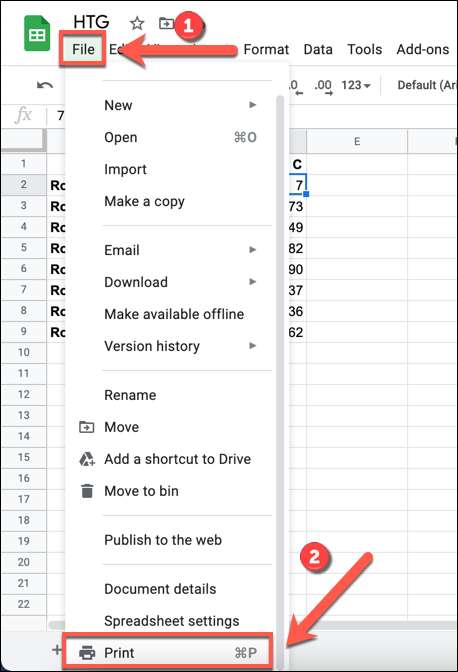
V nabídce "Nastavení tisku" můžete přizpůsobit rozvržení a návrh tabulky, aby bylo vhodné pro tisk. Chcete-li přidat novou záhlaví nebo zápatí, klepněte v kategorii "Záhlaví a zápatí" v menu vpravo.
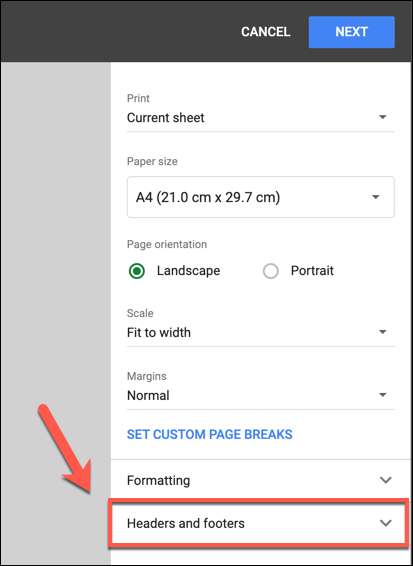
Zobrazí se seznam dostupných možností pro oba záhlaví a zápatí. Klikněte na zaškrtávací políčko vedle položky Přednastavení (například "čísla stránek"), která ji povolí.
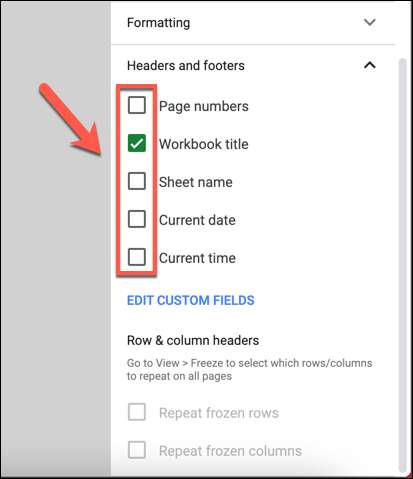
Můžete přidat čísla stránek, název sešitu, název listu nebo Aktuální datum nebo čas do vytištěné tabulky. Google automaticky určuje, zda je umístí do záhlaví nebo zápatí.
Například čísla stránek jsou automaticky umístěna do zápatí, zatímco název sešitu bude umístěn v záhlaví. Pokud chcete změnit pozici přednastavené volby nebo přidat libovolný vlastní text do záhlaví nebo zápatí, klepněte na tlačítko "Upravit vlastní pole".
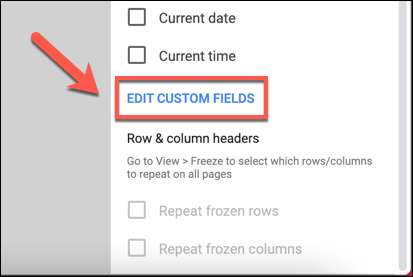
Zobrazení tisku vpravo se změní a umožňuje upravit textová pole v záhlaví nebo zápatí. Kliknutím na pole proveďte změny záhlaví nebo zápatí.
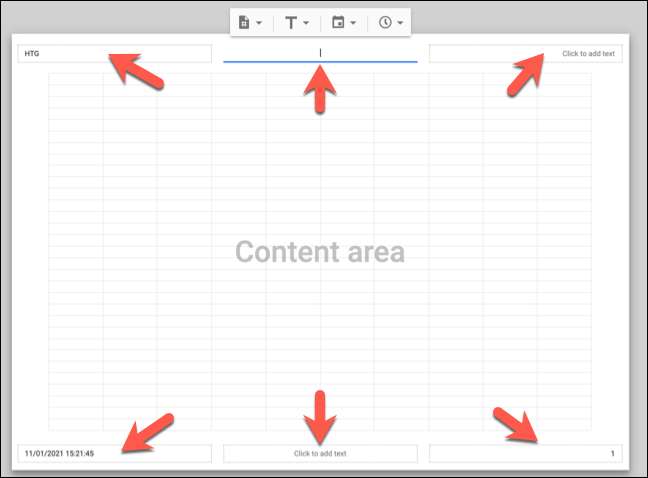
Pokud jste připraveni uložit změny, klepněte na tlačítko "Potvrdit" v pravém horním návratu do menu "Nastavení tisku".

Pokud jste spokojeni se změnami, které jste provedli na záhlaví nebo zápatí, klepněte na tlačítko "Další" vpravo.
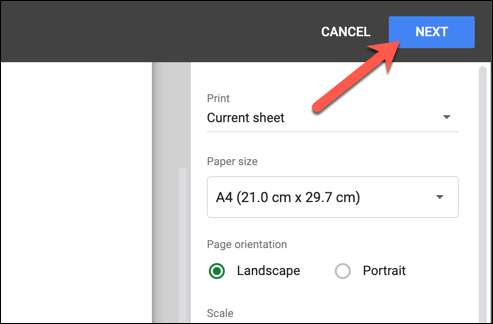
Nyní se dostanete do nabídky Možnosti prohlížeče nebo operačního systému. Zde můžete zadat více nastavení tisku pro tabulku, jako je počet kopií, které chcete vytisknout.
Změny, které jste provedli na záhlaví nebo zápatí, budou automaticky ukládat a budou aplikovány také na všechny budoucí kopie tabulky plechů služby Google Sheet, které vytisknete.







